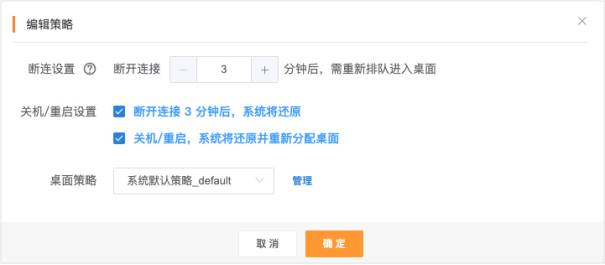| 天翼云电脑政企版怎么管理桌面池? |
|
天翼云电脑政企版怎么管理桌面池? 作场景 您可以对已开通的桌面池进行重命名、策略编辑、用户管理、删除、新增电脑等操作。 1. 进入“云电脑(政企版)”控制台; 2. 点击“桌面池管理”,进入“桌面池管理”页面; 3. 在需要重命名桌面池所在行,单击“管理”,在下拉菜单中点击“重命名”,弹出“重命名”对话框; 4. 在重命名文本框输入命名; 5. 点击“确定”,即完成桌面池重命名。 编辑桌面池策略 1. 进入“云电脑(政企版)”控制台; 2. 点击“桌面池管理”,进入“桌面池管理”页面; 3. 在需要编辑桌面池策略所在行,单击“管理”,在下拉菜单中点击“编辑策略”,弹出“编辑策略”对话框;
4. 进行桌面池策略的相关参数配置; 5. 点击“确定”,即完成桌面池策略编辑。 桌面池用户管理 1. 进入“云电脑(政企版)”控制台; 2. 点击“桌面池管理”,进入“桌面池管理”页面; 3. 在需要管理用户的桌面池所在行,单击“管理”,在下拉菜单中点击“用户管理”,进入“用户管理”页面; 4. 点击“导入用户”,弹出“导入用户”弹窗; 5. 根据实际情况添加电脑用户信息;如需添加新用户,请到“用户管理”进行创建; 6. 点击“确定”,即完成池化桌面的导入用户; 7. 在需要移除用户所在行,单击“移除”,弹出“移除用户”弹窗; 8. 点击“确定”,即可以将用户在池化桌面中移除。 新增桌面池电脑 1. 进入“云电脑(政企版)”控制台; 2. 点击“桌面池管理”,进入“桌面池管理”页面; 3. 在需要管理用户所在行,单击“变更”,在下拉菜单中点击“新增电脑”,进入“新增电脑”页面; 4. 填写需要新增电脑的数量; 5. 点击“立即创建”,即完成新增桌面池电脑。 删除桌面池 1. 进入“云电脑(政企版)”控制台; 2. 点击“桌面池管理”,进入“桌面池管理”页面; 3. 在需要删除桌面池所在行,单击“管理”,在下拉菜单中点击“删除”,弹出“删除桌面池”弹窗; 4. 填写需要新增电脑的数量; 5. 点击“确定”,即完成删除(不存在电脑的桌面池才可以删除)。 |
168
新用户注册立享888元代金券大礼包!
免费注册
- 100倍故障赔偿
- 3天无理由退款
- 7x24小时服务
- 0元快速备案
- 1V1专席秘书
Copyright © 2023 版权所有:湖南尊托云数科技有限公司  工信部ICP备案号:湘ICP备2022009064号-1
工信部ICP备案号:湘ICP备2022009064号-1  湘公网安备 43019002001723号
湘公网安备 43019002001723号  统一社会信用代码:91430100MA7AWBEL41 本站为小鸟云代理商:
统一社会信用代码:91430100MA7AWBEL41 本站为小鸟云代理商: 《增值电信业务经营许可证》B1-20160477
《增值电信业务经营许可证》B1-20160477